win10录制视频快捷键是什么 win10录制视频快捷键介绍
win10的录屏功能是系统自带的,可以方便大家更加方便的进行屏幕的录制,对于现在一些短视频自媒体行业的小伙伴们来说,录制电脑屏幕视频是很常用的办公操作之一,那么对于win10录制视频快捷键是什么这个问题应该也是很多小伙伴所感兴趣的,有需要的朋友快来看看吧。

win10录制视频快捷键是什么
录制快捷键: Win+Alt+G,具体操作如下:
1、同时按键盘 Win+Alt+G,或者点击"开始录制"的按钮,这样就开始录屏了。
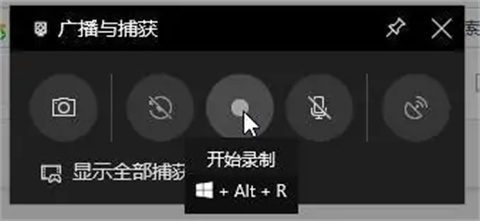
2、同时按键盘 Win+Alt+R,或者点击"停止录制"的按钮,这样就停止录屏了。
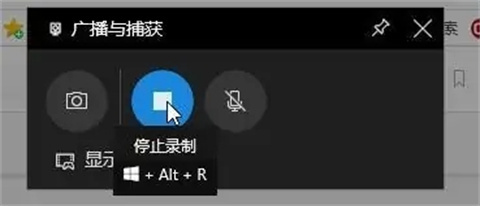
3、停止后打开广播文件夹就可以看到录制的视频。
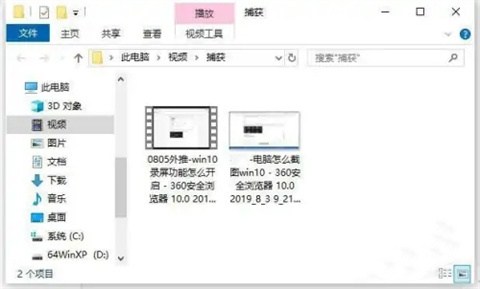
总结:
1、同时按键盘 Win+Alt+G,或者点击"开始录制"的按钮,这样就开始录屏了。
2、同时按键盘 Win+Alt+R,或者点击"停止录制"的按钮,这样就停止录屏了。
3、停止后打开广播文件夹就可以看到录制的视频。
以上的全部内容就是系统城为大家提供的win10录制视频快捷键是什么的快捷操作方法介绍啦~都是可以很好的解决大家这个问题的,希望对大家有帮助~系统城感谢您的阅读!
我告诉你msdn版权声明:以上内容作者已申请原创保护,未经允许不得转载,侵权必究!授权事宜、对本内容有异议或投诉,敬请联系网站管理员,我们将尽快回复您,谢谢合作!










